Як відключити DEP у Windows?
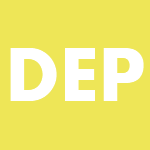
Що таке DEP? Від англійського Data Execution Prevention, що перекладається як «Запобігання виконання даних». По суті, це функція безпеки, вбудовані в різні операційні системи, включаючи Windows. Функція захищає систему від деяких вірусів, троянів і інших загроз безпеці, правда, плутати з антивірусом або антивірусної утилітою її ні в якому разі не можна.
DEP не є антивірусом. DEP позначає окремі службові області в оперативній пам'яті комп'ютера як «неисполняемые». Якщо програма спробує виконати код в цій області, функція спрацює, тому програма буде закрита, а користувач побачить відповідне повідомлення. Навіщо це зроблено? Все просто: за таким алгоритмом працюють деякі шкідливі програми, тому примусове закриття додаток дозволяє уникнути атаки.
Зрозуміло, відключати DEP ніхто не рекомендує і я входжу в цю когорту людей. Проблема в тому, що в поодиноких випадках DEP може заважати роботі програм на вашому комп'ютері, тому іноді цю функцію все ж доводиться відключати. Краще робити це тимчасово, не забувши потім включити DEP. Функція працює на Windows 7, 8 і 8.1.
Як відключити DEP для всієї системи?
Найпростіший спосіб - це скористатися командним рядком. Для цього натисніть «Пуск», у рядку «Знайти програми та файли» напишіть cmd. У верхній частині вікна з'явиться ярлик програми. Натисніть на нього правою кнопкою миші і виберіть «Запуск від імені адміністратора».
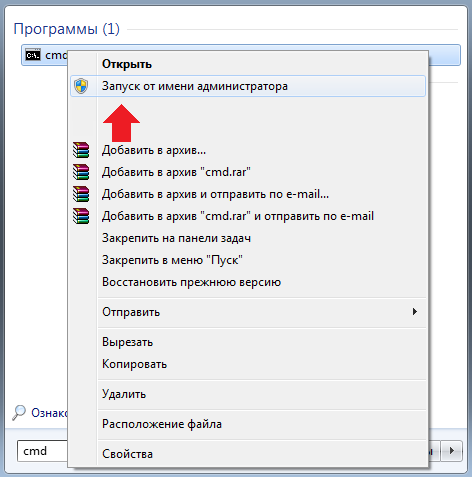
З'явиться вікно командного рядка. До нього додайте наступний рядок:
bcdedit.exe /set current nx AlwaysOff
Натисніть клавішу Enter.
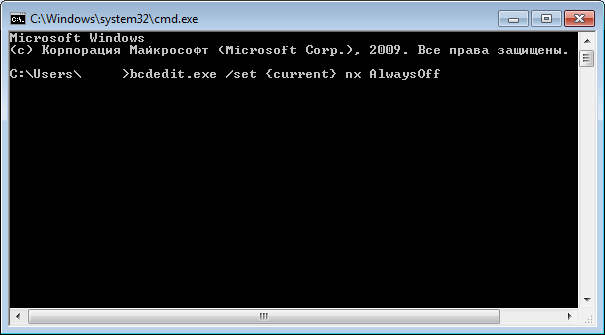
Після того, як у вікні командного рядка, ви побачите напис «Операція успішно завершена», закрийте вікно і перезавантажте комп'ютер, що б зміни вступили в силу. Цей спосіб дозволяє відключити DEP для всіх служб або програм.
Як відключити DEP для окремої програми?
Якщо ви бажаєте відключити DEP лише для окремої програми, ми підемо іншим шляхом.
Знайдіть на робочому столі значок «Комп'ютер» (якщо не знайшли, натисніть на кнопку «Пуск» і подивіться у правий бік вікна, натисніть на нього правою кнопкою миші і в меню виберіть «Властивості». Відкриється вікно перегляду основних відомостей про вашому комп'ютері. У його лівій частині є невелике меню, в якому нас цікавить пункт «Додаткові параметри системи». Натискаємо.
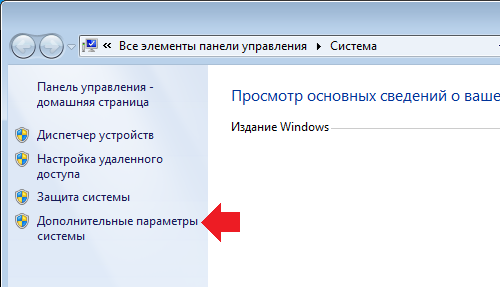
Відкривається віконце. На вкладці «Додатково» натискаємо кнопку «Параметри».
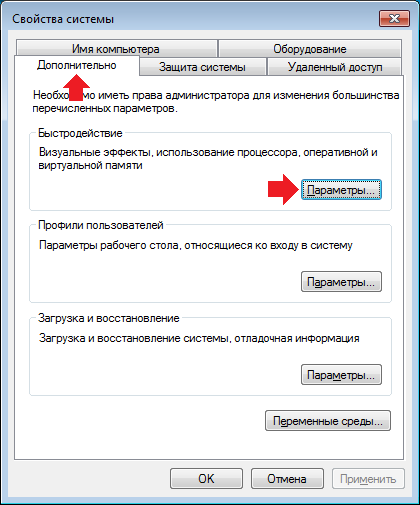
Відкриється ще одне віконце. В ньому виберіть вкладку «Запобігання виконання даних». Ставите галочку поруч з пунктом «Включити DEP для всіх програм і служб, крім обраних нижче», а за допомогою кнопки «Додати» додаєте файли програм (.exe), які і необхідно відключити.
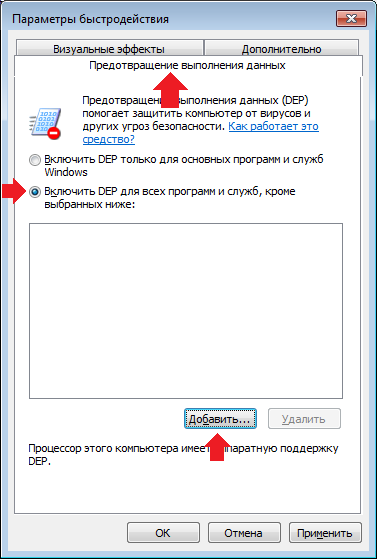
Не забудьте натиснути на кнопку ОК, коли вибір буде завершено.
Ще один схожий спосіб, але тільки за допомогою редактора реєстру. Відкриваємо редактор реєстру (WIN R, вводимо в вікно слово regedit і натискаємо Enter). Проходимо по шляху HKEY LOCAL MACHINE - SOFTWARE - Microsoft - Windows NT - CurrentVersion - AppCompatFlags - Layers. Якщо пункту Layers немає, не біда, створіть його самостійно. Потім в нього створюєте рядковий параметр, ім'я якого - шлях до виконуваного файлу програми, а значення вказуєте DisableNXShowUI.
Цим способом (з редактором реєстру) я користуватися вкрай не раджу, що б ви випадково не змінили реєстр там, де це не потрібно, тому відповідальність за виконання цієї дії ви берете на себе.
Як включити DEP у Windows?
Тут все просто. Запускаємо командний терміну від імені адміністратора і пишемо:
bcdedit.exe /set current nx OptIn
Перезавантажуємо комп'ютер. Всі.